Z nedavno izdajo posodobitve ob obletnici Windows 10 je Microsoft še enkrat spremenil način delovanja menija Start. Nekaterim je všeč nov laskav pristop, ki je osredotočen na ploščice, drugi pa se samo želijo vrniti v enostavnejše čase Start Menu-ja. Tudi drugi želijo nekaj dodatnega, nekaj veliko močnejšega, kot je privzeti meni Start. Torej, danes smo na seznamu najboljših nadomestnih aplikacij za Start Menu:
1. Klasična lupina
Classic Shell je verjetno najbolj priljubljena zamenjava Start Menu. Čeprav je bilo približno od Windows 7 dni, je pridobil le popularnost z izdajo operacijskega sistema Windows 8 in še vedno priljubljena pri Windows 10 uporabnikov preveč. Razlog je preprost. Je brezplačen za uporabo, zelo prilagodljiv in nadomešča privzeti meni Start.
Začenši z videzom, lahko klasični meni »Start« izgleda kot meni Windows 7, če pa to ni dovolj za vas, lahko izgledate kot Windows XP ali celo Windows 95 . Pogovor o nostalgiji!
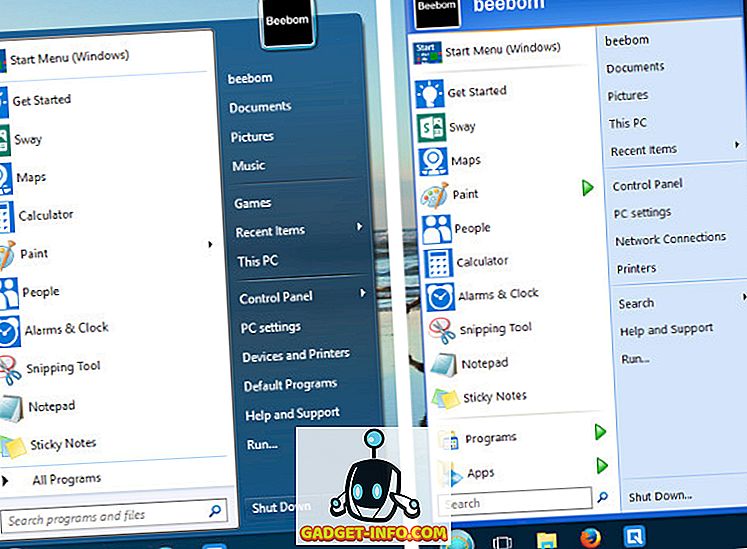
Na voljo je veliko možnosti prilagajanja v klasični lupini. Gumb »Start«, opravilno vrstico, spreminjanje obnašanja tipke Windows lahko prilagodite, izberete vrsto datotek in aplikacij, ki so prikazane v iskalni vrstici, in še veliko več.
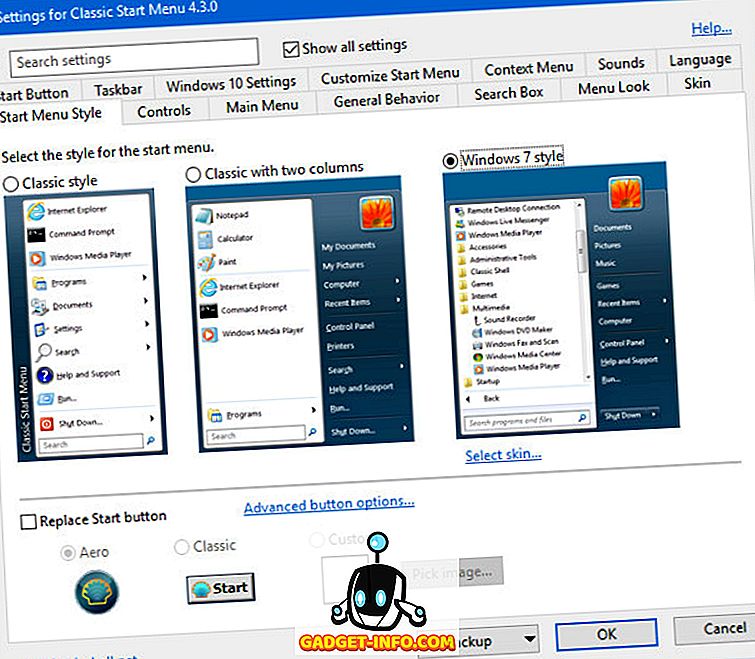
Razen izgleda, ima Classic Shell tudi inteligentni iskalni algoritem, ki ne samo išče vaših aplikacij in datotek, temveč se tudi uči iz vaših vzorcev uporabe in postane boljši, kolikor ga uporabljate. Na primer, recimo, da uporabljate program FileZilla veliko, in vnesete 'datoteko' v iskalno vrstico. Boste videli elemente, kot so File Explorer in FileHistory.exe nad FileZilla. Kljub temu pa se bo Classic Shell z nadaljnjo uporabo „naučil“ vaše želene aplikacije in jo začel premikati v rezultatih iskanja, dokler ne bo prvi element, ki se bo pojavil s tipkanjem datoteke.
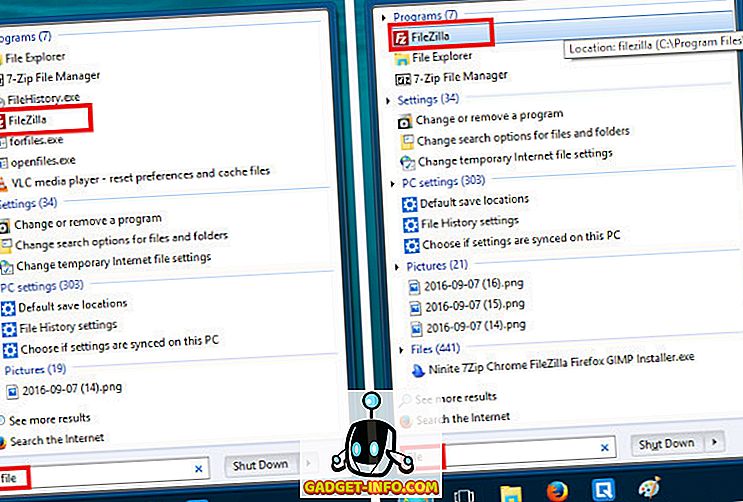
Medtem ko so navidezno neskončne možnosti in prilagodljivost klasične lupine njene največje prednosti za nekatere, se lahko drugi počutijo preobremenjeni z labirintom možnosti na zaslonu z nastavitvami. Za tiste, ki si želijo nekaj enostavnejšega in uporabniku prijaznejšega, bi moral biti naslednji naslov na seznamu idealen.
Prenos (brezplačno) [podpira Windows 10, 8.1, 8, 7]
2. Start10
Start10 by Stardock ima najbolj zamenljivo in uporabno izkušnjo, ki jo lahko zamenjate v meniju Start. Čeprav ne ponuja ogromne količine možnosti prilagajanja, kot je klasična lupina, pa tudi ni. Nastavitveni vmesnik je vsekakor najbolj uporabniku prijazen, meni pa ima najboljši in najbolj profesionalen videz skupine.

Poleg stila Windows 7 ponuja tudi slog za Windows 10 za tiste, ki imajo radi način privzetega Start Menuja, ampak raje imajo boljši potencial za prilagajanje Start10. Obstaja tudi Modern stil, ki je kombinacija Windows 7 in 10 stilov. To je tudi stil, ki mi je osebno všeč. S funkcijo Start10 lahko prilagodite izgled menija »Start«, gumba »Start« in celo opravilne vrstice, uporabite eno od vnaprej pripravljenih tekstur ali uporabite lastne slike po meri.
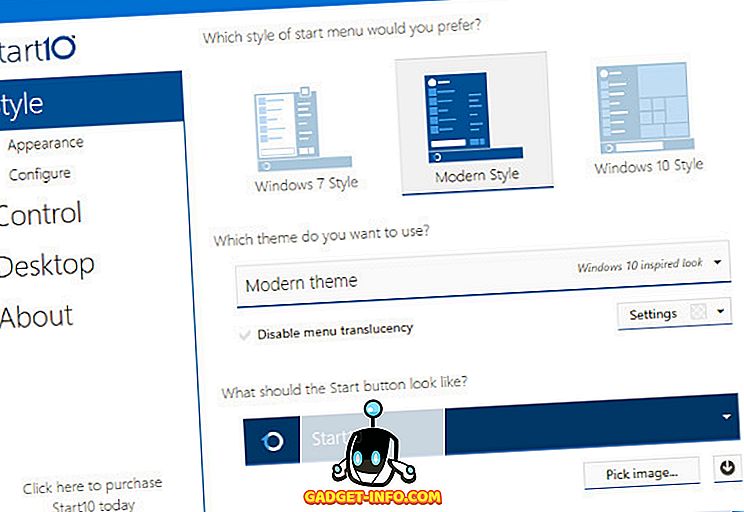
Prenos ($ 4.99; brezplačna 30-dnevna preizkusna različica) [Podpira Windows 10]
Opomba : Če ste že kupili aplikacijo Stardocks za Start8 za vaš računalnik z operacijskim sistemom Windows 8, lahko dobite popust v višini 20% cene Start10. Upravičenost lahko preverite tukaj.
3. StartIsBack
Če potrebujete preprosto, cenejšo alternativo Start10, ki natančno posnema slog in funkcionalnost sistema Windows 7, poskusite StartIsBack . Zagotovil je najbližjo reprodukcijo Windows 7 Start Menu in opravilne vrstice v našem testiranju. Seveda obstajajo možnosti prilagajanja, ki mu dajejo drugačen, bolj Windows 8 ali 10 navdih videz. To je izbirni meni Start za uporabnika tipa » namestite ga in pozabi «.
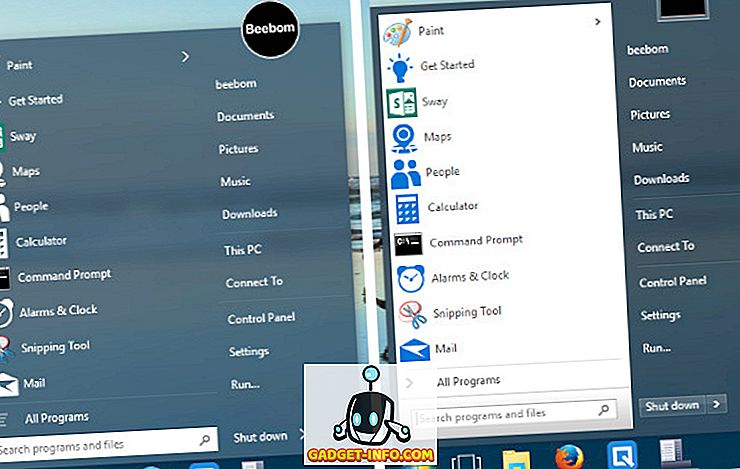
Prenos ($ 2.99; brezplačna preizkusna različica) [Podpira Windows 10, 8.1, 8]
Druge možnosti Windows 10 v meniju Start
Tako močni kot so te menije Start menija, nekateri uporabniki preprosto zahtevajo več. Naj gre za shranjevanje nekaj pritiskov tipk, raje delovni potek, usmerjen v tipkovnico, ali za avtomatizacijo rednih, vsakdanjih opravil, naslednja orodja delujejo kot zmogljivi dodatki v meniju Start in pomagajo zadovoljiti geek znotraj.
1. Keypirinha
Keypirinha, čeprav ni ravno zamenjava za Start Menu, lahko počne skoraj enake stvari kot meni Start, kot so zagon aplikacij in iskanje datotek v vašem sistemu, vendar ima veliko več moči. Lahko deluje popolnoma brez miške, kar je odlična novica za tipkovnice nindž. Tudi konfiguracija se izvede z urejanjem konfiguracijskih datotek namesto z GUI.
Po prenosu in zagonu (ni potrebe po namestitvi - to je prenosna aplikacija), boste videli vmesnik, ki je videti v spartanu, in lahko takoj začnete tipkati, da poiščete aplikacije ali druga orodja .
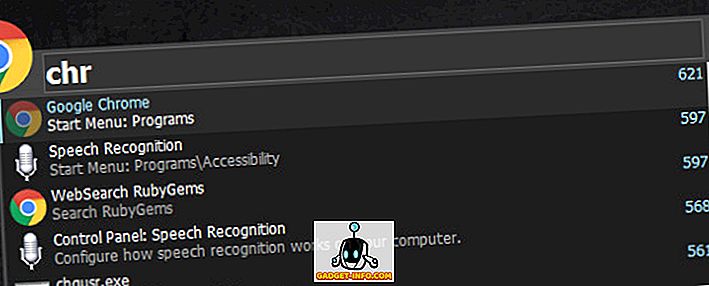
Če želite, na primer, zagnati Chrome, lahko začnete tipkati in aplikacijo boste videli v spustnem seznamu. Lahko samo pritisnete Enter in zažene Chrome. Nič od običajnega doslej. Zdaj zaženite Keypirinha znova (Hotkey: Ctrl + Win + k ), spet vtipkajte “chr”. Sedaj pritisnite tipko Tab in vnesite spletni naslov.
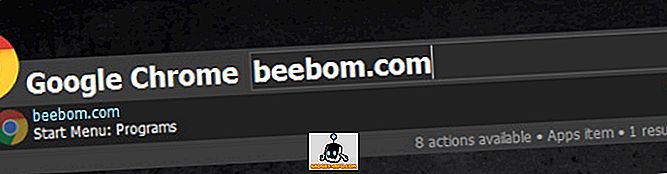
Hitting Enter bo zdaj zagnal Chrome in odprl beebom.com (ali odprl spletno mesto v novem zavihku, če je bil Chrome že zagnan) ali spletno mesto, ki ga želite odpreti.
Keypirinha omogoča tudi uporabo kontekstno specifičnih funkcij programov . Vnesite na primer kateri koli URL, recimo wikipedia.org. Če pritisnete tipko enter, bo stran v privzetem brskalniku (v mojem primeru Chrome). Namesto tega vnesite URL in pritisnite Tab. Zdaj boste videli spustni seznam z drugimi možnostmi, kot je odpiranje URL-ja v zasebnem (ali brez beleženja) način ali kopiranje URL-ja v odložišče. Preprosto izberite svojo izbiro s puščičnimi tipkami. Iščete lahko tudi shranjene zaznamke.
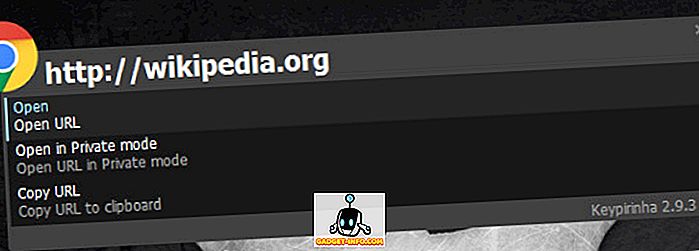
Vključen je tudi priročen (in zelo zmogljiv) kalkulator. Začnite z znakom " = " (znak enako) sledi izraz, ki ga želite oceniti. Če pritisnete Enter, bo rezultat kopiran v odložišče. Podpirajo se oklepaji, funkcije, moči, kvadratni koreni, konstante in celo logični operatorji.
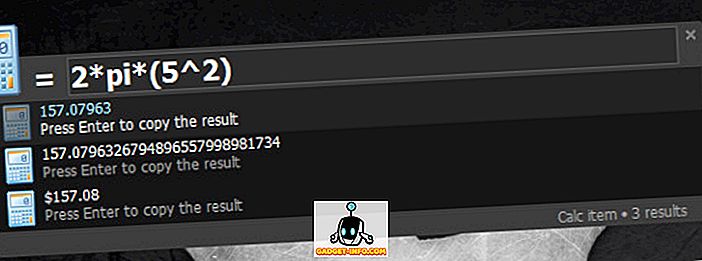
Keypirinhine sposobnosti se ne končajo. Naredite lahko naloge, kot so ubijanje odprtih procesov, zagon shranjenih sej PuTTY in še veliko več.
Prenesi (Prosto) [Podpira Windows 10, 8.1, 8, 7; Samo 64-bitni sistemi ]
2. Keybreeze
Če želite veliko funkcij Keypirinhe, vendar pa se z nastavitvenimi datotekami zdijo malo preveč neradi, poskusite Keybreeze. Razen običajnih dogodkov z zagonom aplikacij in iskanjem datotek, se podpira neposredno zaganjanje URL-jev, kot tudi osnovni izračuni.
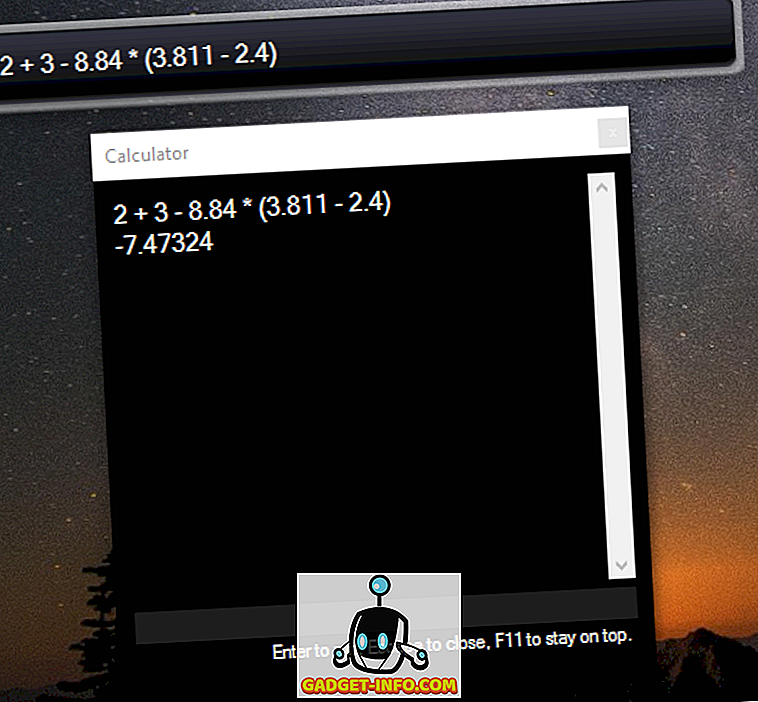
V aplikacijo je vključenih več iskalnikov, kot so Google (g), Wikipedia (w), YouTube (yt) in DuckDuckGo (d). Če na primer vnesete » yt «, ki mu sledi iskalni izraz, ga bodo poiskali v YouTubu.
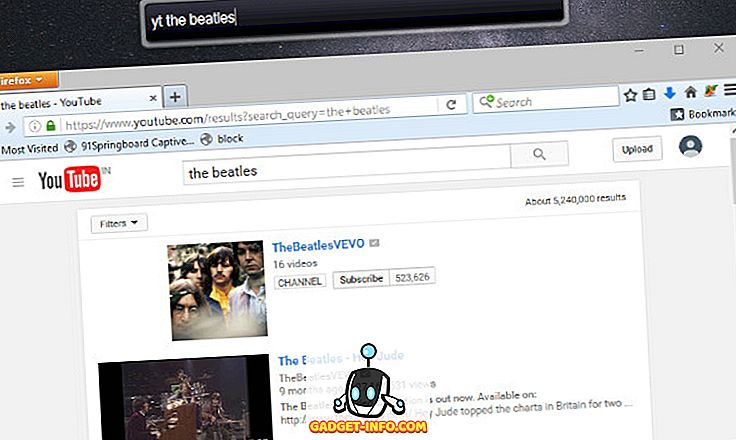
Druge funkcije Keybreeze vključujejo zmožnost ustvarjanja beležk in opomnikov, avtomatizacijo dejanj z makri in še več. Lahko si ogledate odlične vaje na spletni strani Keybreeze.
Prenos (brezplačno) [podpira Windows 10, 8.1, 8, 7, Vista, XP]
GLEJ TUDI: 13 najboljših načinov za prilagoditev menija Start 10 v sistemu Windows
Vrni čarovnijo s temi možnostmi menija Start
S tem smo zaključili naš izbor menijev Start Menu za Windows 10. Od preprostih reprodukcij izkušenj z operacijskim sistemom Windows 7 do zmogljivih orodij za zaganjalnik, občasnih uporabnikov v geerske računalnike, smo poskušali pokriti potrebe vseh. Če še vedno mislite, da smo nekaj zamudili, ali da imate svoje menije za zagon ali lansirne naprave, ki jih želite deliti, nam pošljite vrstico v spodnjem oddelku za komentarje.








